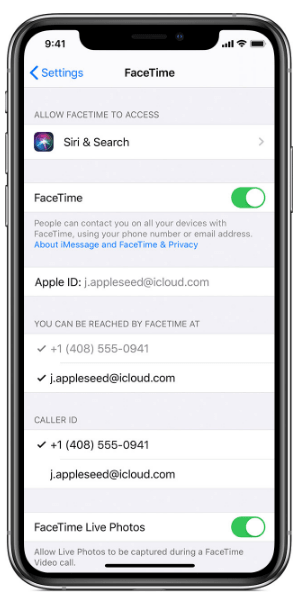Terhubung dengan orang-orang yang duduk di tempat yang berbeda menjadi lebih mudah dengan aplikasi seperti Google Duo, Google Hangouts, Skype, Zoom, dan banyak lagi. Di masa-masa ini, ketika kita harus berada di dalam ruangan dan menjaga jarak sosial, aplikasi ini adalah harapan terbaik kita untuk tetap terhubung dengan teman, kolega, dan orang yang kita cintai. Salah satu aplikasi tersebut, yang hadir sebagai fitur bawaan, adalah FaceTime di iPhone.
Ketika Anda dan penerima sama-sama memiliki iPhone, lalu apa cara terbaik untuk terhubung melalui panggilan video kemudian FaceTime. Dalam posting blog ini, kami telah membahas beberapa tip dan trik yang perlu diingat saat melakukan Panggilan FaceTime.
Baca Juga: Alternatif Zoom Terbaik untuk konferensi video

Berapa Banyak Orang yang Dapat Bergabung dengan Panggilan Grup Facetime?
Anda dapat FaceTime 32 orang secara bersamaan. Ya, perkembangan terbaru dari aplikasi telah memungkinkan untuk menambahkan lebih banyak kontak dalam panggilan Facetime grup. Ini tersedia dalam dua cara- Melalui aplikasi FaceTime dan melalui grup Pesan. Seseorang dapat dengan mudah membuka FaceTime dan menambahkan orang ke panggilan atau melakukan panggilan di grup yang dibentuk di aplikasi Pesan.
Kiat untuk melakukan panggilan Grup FaceTime

Selain memastikan bahwa Anda telah mengaktifkan FaceTime di aplikasi Pengaturan dan mendaftar, ada hal lain yang perlu Anda ingat. Mari beralih ke tips dan trik yang perlu diingat, untuk memanfaatkan panggilan grup FaceTime sebaik-baiknya.
1. Informasikan Kontak Anda Tentang Panggilan
Informasi sebelumnya membantu orang lain untuk bersiap-siap untuk panggilan, dan karena itu semua orang dapat bergabung tepat waktu. Kita bisa menyebutnya sebagai etiket dasar untuk melakukan panggilan video. Hanya karena setiap orang sekarang terhubung ke internet setiap saat, bukan berarti mereka akan siap untuk melakukan panggilan video. Jadi, agar panggilan FaceTime Anda berhasil, seseorang harus memberi tahu kontak secara pribadi melalui panggilan telepon atau teks. Ini juga akan memungkinkan mereka untuk memperbarui sistem mereka, karena fitur ini memerlukan versi terbaru yang tersedia agar perangkat dapat terhubung pada panggilan grup.
Catatan: Anda harus memiliki iOS 12.1.4 atau lebih baru yang tersedia untuk iPhone 6 dan lebih baru, juga untuk model iPad dan iPod Touch yang lebih lama. Generasi iPad baru dapat memiliki iPadOS untuk model terbaru yang mendukung sistem operasi. Untuk pengguna Mac, sistem Anda harus memiliki macOS Mojave 10.14.3.
Saat Anda mulai menambahkan orang di FaceTime untuk melakukan panggilan grup, Anda perlu menambahkan nama mereka di kontak atau nomor telepon/alamat email. Jika salah satu nama peserta menunjukkan tanda Timer di depan, ini menunjukkan bahwa orang tersebut tidak dapat bergabung dengan panggilan grup.
2. Bentuk Sekelompok Orang Untuk Melakukan Panggilan FaceTime

Anda dapat membuat grup berisi semua peserta di aplikasi Pesan terlebih dahulu karena aplikasi pesan memungkinkan Anda melakukan panggilan FaceTime secara langsung. Cukup buka aplikasi Pesan, lalu buka grup lalu ketuk di bagian atas layar. Ini memiliki semua peserta di dalamnya, pilih mereka, dan Anda akan melihat ikon panggilan video, ketuk di atasnya. Ini akan memulai panggilan FaceTime dengan semua peserta yang telah Anda pilih. Anda juga dapat menambahkan kontak pada panggilan yang sedang berlangsung dengan opsi Tambah Orang, yang muncul saat Anda menggesek ke atas.
3. Menggunakan Mac, Tidak Ada Masalah
Panggilan grup FaceTime dapat dilakukan menggunakan Mac karena aplikasi FaceTime juga tersedia di Mac. Yang perlu Anda lakukan adalah memastikan Anda memiliki versi terbaru dari macOS Mojave 10.14.3. Sekarang buka aplikasi FaceTime, masuk ke aplikasi dan kemudian, menuju ke bagian atas aplikasi. Tambahkan nomor telepon atau alamat email orang-orang yang ingin Anda ajak melakukan panggilan FaceTime grup. Jika seseorang sudah ada di daftar kontak Anda, masukkan namanya untuk menambahkan orang yang dipanggil. Setelah semua peserta ditambahkan ke dalam daftar, klik ikon video atau panggilan suara untuk melanjutkan panggilan suara atau video.
4. Pelajari Tentang Ikon
Seseorang harus mempelajari penggunaan semua ikon sebelum Anda melakukan panggilan, baik itu ikon bisu dasar dan penempatan ikon speaker. Untuk memudahkan semua orang dan menghindari kebisingan latar belakang yang tidak diinginkan, jauh lebih baik untuk membisukan diri Anda sendiri sampai Anda harus berbicara. Ubin orang yang berbicara muncul di tengah untuk memudahkan berkonsentrasi pada orang yang berbicara. Karena memungkinkan hingga 32 orang dalam panggilan yang sama, penting juga untuk memahami pengaturan yang muncul dengan mengetuk layar. Ikon kamera akan membalik kamera, dan sekarang akan menampilkan tampilan kamera belakang saat Anda dapat mengetuknya lagi untuk memutar kamera kembali agar menghadap ke depan. Ikon lainnya adalah Video, Mic, Speaker, untuk mengaktifkan/menonaktifkan salah satunya, Anda harus mengetuknya. Selain itu, Anda dapat meninggalkan panggilan kapan saja, dengan mengklik tanda keluar, 'X.'
5. Belajar bersenang-senang dengan FaceTime
Menggunakan Animoji dan Memoji pada panggilan FaceTime dapat membuatnya lebih menyenangkan. Meskipun ini adalah fitur terbatas untuk pengguna dengan iPhone X dan yang lebih baru. Orang juga dapat mencoba efek lain selama panggilan untuk membuatnya lebih menyenangkan. Meskipun Anda perlu mengabadikan momen, Anda harus mempelajari cara merekam panggilan FaceTime dengan perekam layar bawaan pada perangkat Anda.
Juga untuk mengambil tangkapan layar, seseorang harus mengaktifkan FaceTime Live Photos dari aplikasi Pengaturan. Ini akan membantu Anda mengambil Foto Langsung selama panggilan grup FaceTime , pemberitahuan untuk foto yang diklik dikirim ke semua anggota.

Baca lebih lanjut – Perbaiki aplikasi FaceTime tidak berfungsi
Membungkus:
FaceTime adalah aplikasi yang sangat tepercaya karena merupakan aplikasi bawaan untuk perangkat iOS. Seseorang tidak perlu khawatir tentang aplikasi pihak ketiga dan penggunaannya. Orang-orang di grup Anda juga dapat mengirim SMS dan menelepon di grup yang sama. Yang dibutuhkan hanyalah memiliki pembaruan sistem terbaru di perangkat masing-masing.
Kami harap artikel ini akan membantu Anda saat Anda terhubung dengan rekan kerja, keluarga, dan teman Anda dalam panggilan grup. Kami ingin mengetahui pandangan Anda tentang posting ini agar lebih bermanfaat. Saran dan komentar Anda dipersilakan di bagian komentar di bawah. Bagikan informasinya kepada teman dan orang lain dengan membagikan artikel di media sosial.
Kami senang mendengar dari Anda
Kami ada di Facebook , Twitter , LinkedIn , dan YouTube . Untuk pertanyaan atau saran, beri tahu kami di bagian komentar di bawah. Kami senang untuk kembali kepada Anda dengan solusi. Kami secara teratur memposting tips dan trik bersama dengan solusi untuk masalah umum yang terkait dengan teknologi. Berlangganan buletin kami untuk mendapatkan pembaruan rutin tentang dunia teknologi.
Topik-topik yang berkaitan:
Cara menemukan Apple Watch Anda yang hilang.
Cara merekam FaceTime dengan suara di iPhone Anda.
Cara mengatur Skype dan Zoom di Mac dan PC.
Apple merilis iOS 13.4.1 untuk iPhone dan iPad